In der Welt des Streamings ist klar, dass der Sound oft ebenso wichtig ist wie das Bild. Nichts ist schwieriger, als die Aufmerksamkeit Deiner Zuschauer zu halten, wenn störende Hintergrundgeräusche die Audioqualität Deiner Aufnahme beeinträchtigen. Mit den richtigen Einstellungen in Streamlabs OBS kannst Du Hintergrundgeräusche effektiv minimieren. Diese Anleitung zeigt Dir, wie Du mit einem speziellen Filter, dem Noise Gate, unerwünschte Geräusche hinter Dir eliminierst.
Wichtigste Erkenntnisse
- Um Hintergrundgeräusche zu reduzieren, benötigt Deine Mikrofonquelle den Noise Gate-Filter in Streamlabs OBS.
- Der Öffnungs- und Schließschwellwert des Filters spielen eine entscheidende Rolle bei der Kontrolle der Audioqualität.
- Die richtige Einstellung dieser Werte kann Dir helfen, ein besseres Klangerlebnis für Deine Zuschauer zu schaffen.
Schritt-für-Schritt-Anleitung
Um das Noise Gate in Streamlabs OBS zu aktivieren und optimal einzustellen, folge dieser detaillierten Anleitung.
Zunächst musst Du den Noise Gate-Filter hinzufügen. Gehe zu Deinem Mikrofon und klicke auf das Zahnradsymbol, um die Einstellungen zu öffnen. Hier siehst Du die Option „Filter“. Um den Filter hinzuzufügen, klicke auf das Plus-Symbol, um eine neue Filterliste zu eröffnen. Sobald Du die Filteroption siehst, wähle „Noise Gate“ aus der Liste. Diesen Schritt kannst Du hier visualisieren:
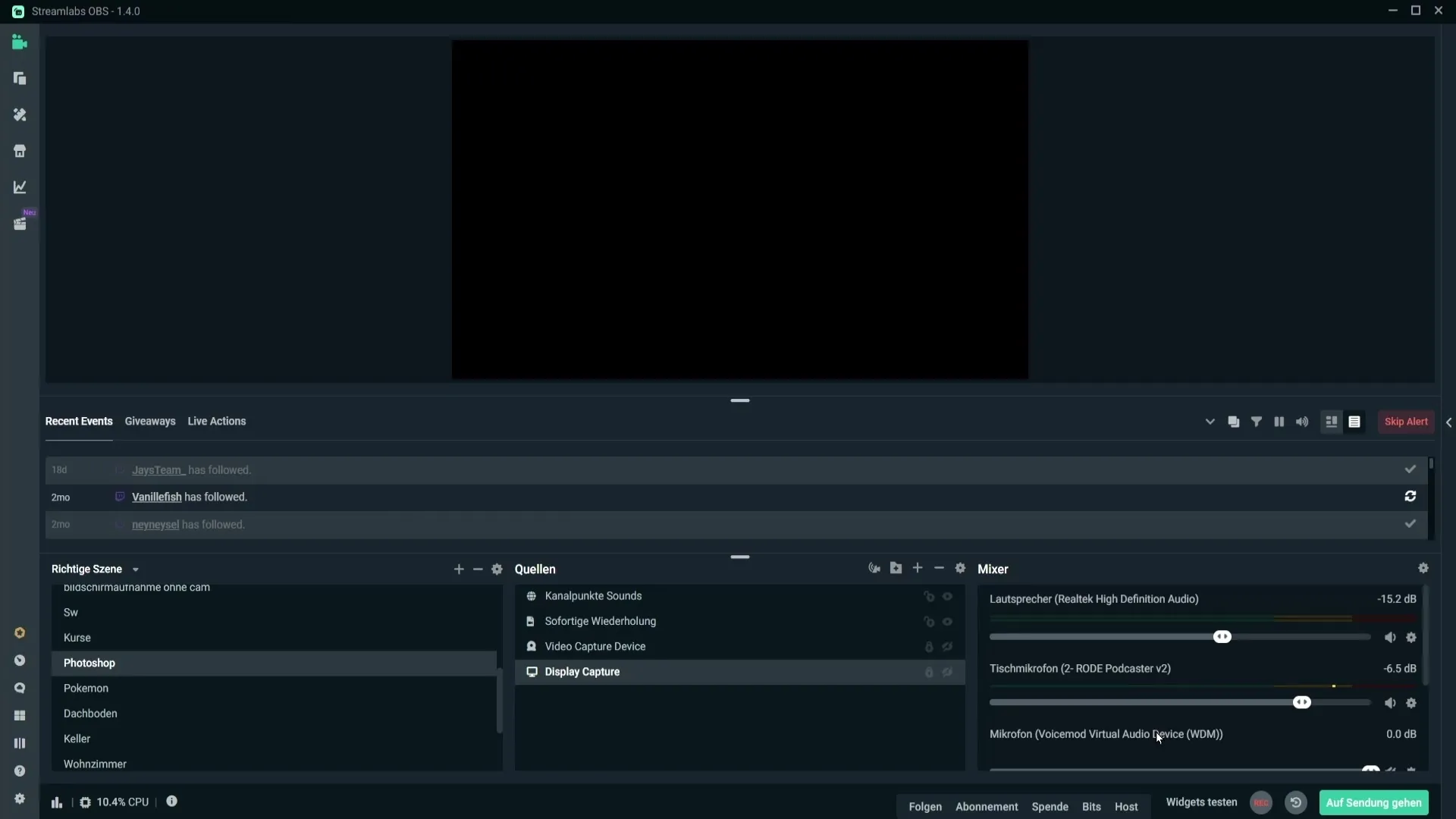
Gib dem Filter einen Namen, der zu Deiner Konfiguration passt, und klicke auf „Fertig“. Du hast nun den Noise Gate-Filter hinzugefügt. Wenn Du vorher noch keine Filter eingestellt hast, empfehle ich Dir, zusätzliche Filter wie einen Kompressor in Betracht zu ziehen, um die Mikrofonqualität weiter zu verbessern.
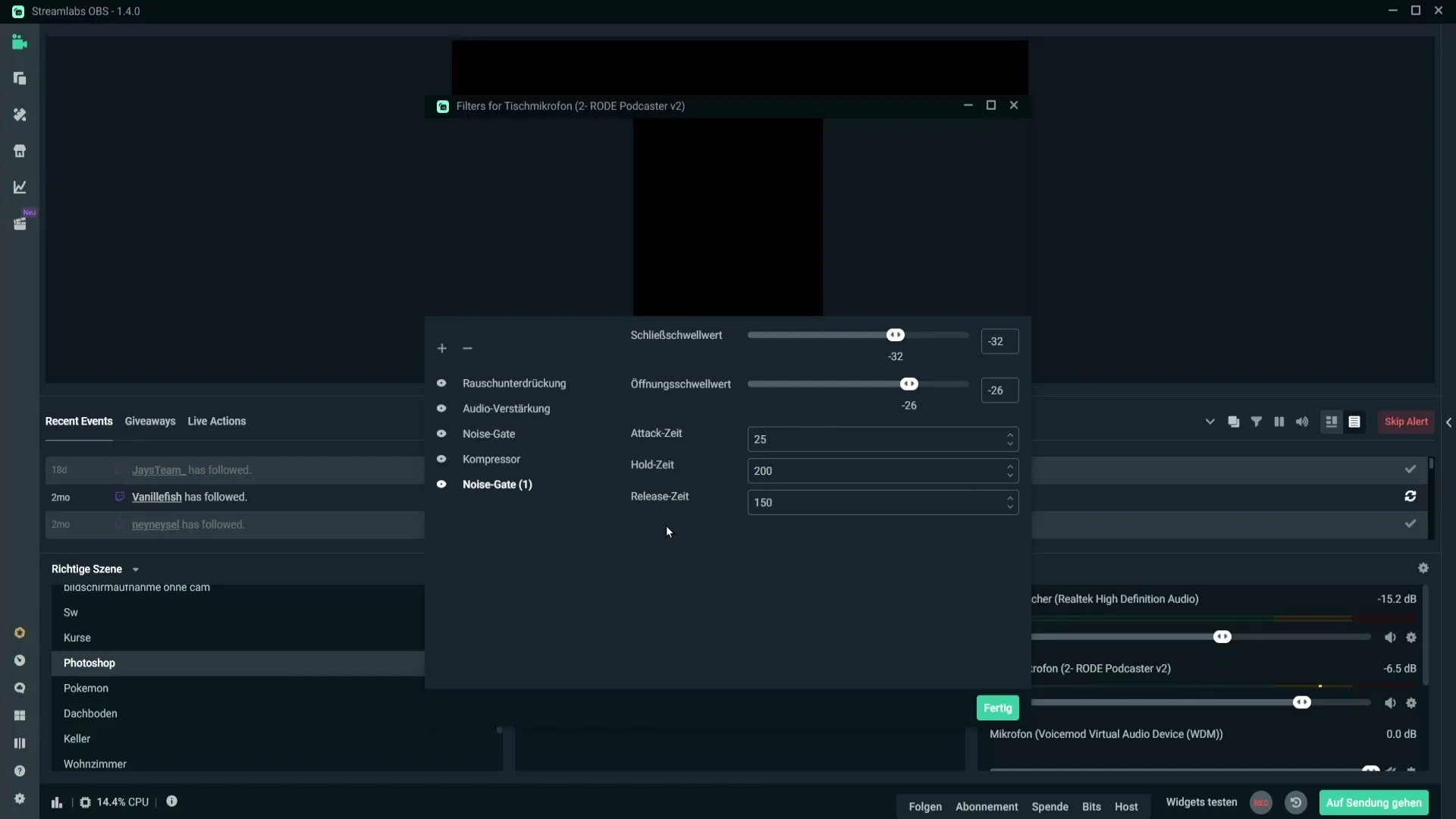
Kommen wir nun zum eigentlichen Thema der Geräuschreduzierung. Der Noise Gate-Filter verfügt über zwei wichtige Regler: den Öffnungsschwellwert und den Schließschwellwert. Die Werte, die Du hier einstellst, bestimmen, ab wann die Hintergrundgeräusche durchgelassen oder blockiert werden. Es ist wichtig, die drei Werte, die Du weiter unten im Menü siehst, zu ignorieren, da diese für Dich nicht erforderlich sind.
Beginne mit dem Öffnungsschwellwert. Setze diesen zunächst auf etwa -26 dB. Dies ist der Wert, bei dem Audio durchgelassen wird. Experimentiere mit diesem Wert, indem Du ihn weiter nach unten bewegst. Du wirst feststellen, dass Hintergrundgeräusche damit deutlich reduziert werden, jedoch auch die Audioqualität Deiner Stimme leidet. Achte darauf, dass Du währenddessen ständig Deine Mikrofon-Ausschläge beobachtest.
Finde für Dich einen Punkt, an dem Du klar hörbar bist, ohne dass Dein Audio zu stark abgehakt klingt. Ein praktischer Tipp: Nimm eine kurze Audioaufnahme auf und experimentiere mit den Schwellwerten, bis Du die für Dich perfekten Einstellungen gefunden hast. Beachte hierbei, dass Du den Schließschwellwert ebenfalls anpassen musst, um ein optimales Ergebnis zu erzielen.
Ein guter Abstand zwischen Öffnungs- und Schließschwellwert ist entscheidend. Wenn Du beispielsweise den Öffnungsschwellwert auf -20 dB setzt, sollte der Schließschwellwert idealerweise bei etwa -6 dB liegen. Mit diesem Abstand kannst Du eine harmonische Audio-Wiedergabe erzielen, die Hintergrundgeräusche effektiv herausfiltert, jedoch Deine Stimme nicht abgehackt klingen lässt.
Nach der Feinjustierung Deiner Werte kannst Du den Filter auf Deine Mikrofonquelle anwenden. Wenn Du einen Road Podcaster oder ein ähnliches Mikrofon verwendest, habe ich bereits einige Tests durchgeführt und kann Dir mitteilen, dass die erwähnten Werte für diese Mikrofone recht gut geeignet sind. Experimentiere aber gerne auch mit Deinen eigenen Werten.
Wenn Du mit den Einstellungen zufrieden bist, klicke auf „Fertig“, um den Noise Gate-Filter zu aktivieren. Mit dieser Maßnahme hast Du erfolgreich Hintergrundgeräusche aus Deinen Aufnahmen entfernt, was die Audioqualität erheblich verbessert. Du bist nun bereit, Deine Streams oder Aufnahmen mit klarerem, ungestörtem Sound zu genießen.
Zusammenfassung
Die Verwendung des Noise Gate-Filters in Streamlabs OBS ist eine hervorragende Methode, um unerwünschte Hintergrundgeräusche aus Deinen Audioaufnahmen zu entfernen. Durch das Anpassen der Öffnungs- und Schließschwellwerte kannst Du den Klang Deiner Stimme optimieren und die Qualität Deiner Inhalte verbessern.
Häufig gestellte Fragen
Welche Mikrofone eignen sich am besten für den Noise Gate-Filter?Mikrofone wie der Rode Podcaster haben gute Ergebnisse mit dem Noise Gate-Filter erzielt.
Wie finde ich die idealen Werte für meine Mikrofone?Experimentiere mit den Öffnungs- und Schließschwellwerten und nutze Hörtests, um die besten Einstellungen für Dein Mikrofon zu bestimmen.
Kann ich den Noise Gate-Filter auch für andere Audioquellen verwenden?Ja, der Noise Gate-Filter kann für jede Audioquelle in Streamlabs OBS angewendet werden.
Muss ich andere Filter zusätzlich zum Noise Gate verwenden?Es kann hilfreich sein, zusätzliche Filter wie einen Kompressor zu verwenden, um die Audioqualität weiter zu verbessern.


